כיצד לפתוח את נעילת האתחול ב- Asus Zenfone 5 / 5Z (ZE620KL / ZS620KL)
בטל את נעילת האתחול / / August 05, 2021
Asus Zenfone 5 / 5Z החדש נחשף רק ב- MWC בברצלונה, לצד Zenfone Lite התקציב. היום נדריך אותך לפתוח את נעילת האתחול בסמארטפונים של Asus Zenfone 5 / 5Z (ZE620KL / ZS620KL). לכן לפני התקנת TWRP או כל ROM מותאם אישית, סמארטפונים של Asus Zenfone 5 / 5Z צריכים להיות נעולים. אז הנה המדריך המלא לפתוח את נעילת האתחול ב- Asus Zenfone 5 / 5Z Smartphone.
אם אתה פותח את נעילת האתחול, אחריות המכשיר שלך בטלה. על ידי ביטול נעילת Bootloader אתה יכול להתקין את הטלפון TWRP, קובץ Zip Flash Rooting או ROM מותאם אישית. קרא עוד מה פותח להלן. עקוב אחר הדרכה זו כדי לפתוח את נעילת האתחול ב- Asus Zenfone 5 / 5Z (ZE620KL / ZS620KL). נסה זאת רק בסמארטפון Asus Zenfone 5 / 5Z. שיטה זו לפתיחת נעילת האתחול ב- Asus Zenfone 5 / 5Z פשוטה לביצוע. אך אנא קרא בעיון את השלבים הבאים.

תוכן עניינים
- 1 מפרטי Asus Zenfone 5Z:
-
2 כיצד לפתוח את נעילת האתחול ב- Asus Zenfone 5 / 5Z (ZE620KL / ZS620KL)
- 2.1 מהו Unlock Bootloader?
-
3 צעדים לפתיחת נעילת האתחול ב- Asus Zenfone 5 / 5Z
- 3.1 מה אתה צריך:
- 3.2 שיטה ראשונה: בטל את נעילת האתחול באמצעות אפליקציית הנעילה הרשמית
- 3.3 שיטה ראשונה: בטל את נעילת האתחול בשיטת fastboot
מפרטי Asus Zenfone 5Z:
טלפון חכם Asus Zenfone 5Z (ZS620KL) הושק בפברואר 2018. המכשיר כולל צג בגודל 6.20 אינץ 'עם רזולוציית מסך של 1080 x 2246 פיקסלים. Asus Zenfone 5Z (ZS620KL) מופעל על ידי מעבד Qualcomm לוע הארי 845 מתומן הליבה ונקבה עם זיכרון RAM בנפח 4GB. הטלפון אוסף 64 גיגה-בייט של אחסון פנימי הניתן להרחבה עד 2 טרה-בתים באמצעות כרטיס microSD. מבחינת המצלמות, Asus Zenfone 5Z (ZS620KL) מחזיקה מצלמה ראשית של 12 מגה פיקסל מאחור ויורה קדמי של 8 מגה פיקסל לצילומי סלפי. ה- Zenfone 5Z (ZS620KL) מריץ את אנדרואיד 8.0 ומופעל על ידי 3300mAh.
כיצד לפתוח את נעילת האתחול ב- Asus Zenfone 5 / 5Z (ZE620KL / ZS620KL)
עכשיו אתה יכול לבטל את נעילת האתחול בקלות על ידי ביצוע הדרכה פשוטה זו כדי לבטל את נעילת האתחול ב- Asus Zenfone 5 / 5Z. ביטול נעילת האתחול הרשמי של Asus Zenfone 5 / 5Z יבטל גם את אחריות המכשיר. אז אם אתם מתכננים לפתוח את נעילת האתחול ב- Asus Zenfone 5 / 5Z, תמיד עדיף לחכות עד שהאחריות תגמר. במקרה שאם נעילת מגף האתחול, תוכל תמיד לנעול מחדש את מטען האתחול במכשיר שלך בכל עת.
מהו Unlock Bootloader?
Bootloader הוא קוד שפועל כשאנחנו מפעילים את המכשיר שלנו. קוד זה מאותחל חומרה כלשהי ואז טוען את הליבה ואת ה- ramdisk ומקבל את תהליך האתחול. אז התהליך הזה ידוע בשם Bootloader. אותו רעיון חל על כל הדברים הטכניים כמו מחשב נייד, מחשב, סמארטפונים וכל מכשיר כזה. כל יצרני יצרני OEM של Android נועלים את מטען האתחול למרות שמדובר בקוד פתוח. אז אם אתה רוצה לנסות ROM כלשהו, אי אפשר לטעון את ה- CUSTOM ROM ללא נעילת האתחול. אז היצרן עשה מדיניות של הפיכת הטלפון החכם באמצעות נעילת אתחול נעולה, מבטל את האחריות. הם רוצים שתישאר עם ה- ROM של המניות. Unlock Bootloader מאפשר לך לשרש את הטלפון החכם אנדרואיד שלך, פלאש TWRP ו- ROM מותאם אישית בשיטה קלה ופשוטה.
הודעה קשורה גם:
- בעיות ותיקונים נפוצים של Asus Zenfone 5 / 5Z - Wi-Fi, Bluetooth, מצלמה, SIM ועוד
- הורד את WW-15 / 5Z.0615 / 5Z.1803.60 עדכון עבור Asus ZenFone 5 / 5Z (ZE620KL)
- הורד את WW-15 / 5Z.0616.1804.20 עדכון הקושחה FOTA עבור ZenFone 5 / 5Z (ZE620KL)
לפני שאני עושה את השיטות, אני רק רוצה להזהיר אותך בכך. בכך תפסיד את האחריות ומתישהו אם לא תקרא את השלבים ותעשה משהו לא בסדר או אם יש משהו משתבש ואתה בסופו של דבר לבנות את המכשיר שלך אז אנחנו לא אחראים או מישהו ממפתחי האפליקציות האלה אחראי. אז קרא בעיון ועשה זאת על אחריותך בלבד.
צעדים לפתיחת נעילת האתחול ב- Asus Zenfone 5 / 5Z
ישנן שתי שיטות לפתיחת נעילת האתחול ב- Asus Zenfone 5 / 5Z. השיטה הראשונה היא לפתוח את נעילת האתחול באמצעות אפליקציית הנעילה הרשמית של Asus Bootloader. השנייה היא השיטה הלא רשמית שאנחנו לא ממליצים לנסות!
מה אתה צריך:
מה אתה צריך:
- עדכון זה מיועד רק למשתמשי Asus Zenfone 5 / 5Z.
- דגם נתמך הם: ZE620KL / ZS620KL
- אתה צריך מחשב נייד או מחשב.
- כבל USB עובד.
- טען את הטלפון שלך ל -70% סוללה לפחות.
- GetDroidTips.com אינה אחראית לכל נזק לטלפון שלך במהלך התקנת עדכון זה.
- ודא שיש לך מנהלי התקני USB של Asus מוּתקָן.
- הורד את ADB Fastboot כלים.
- קח שלם גיבוי של הטלפון שלךואז המשך.
- הורד את האפליקציה לביטול נעילת האתחול עבור Zenfone 5 ZE620KL || Zenfone 5Z ZS620KL
שיטה ראשונה: בטל את נעילת האתחול באמצעות אפליקציית הנעילה הרשמית
- ראשית כל, עבור לקישור זה ולהוריד את אפליקציית נעילת האתחול.
- בחר כעת את מערכת ההפעלה: דְמוּי אָדָם
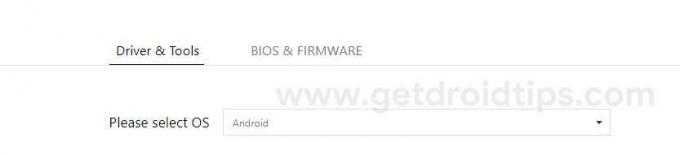
- כעת בסעיף כלי עזר, תוכלו למצוא את ה- APP של מכשיר הנעילה עבור נעילת האתחול. הורד את האפליקציה.
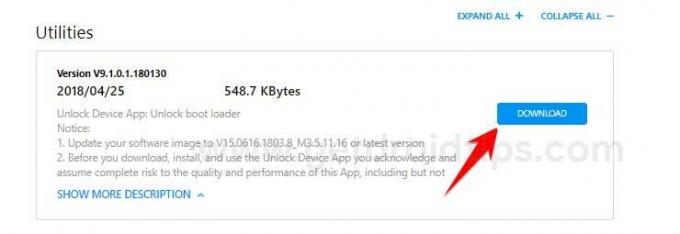
- כעת העבירו את האפליקציה שהורדתם לטלפון שלכם והתקינו אותה.
- כדי לפתוח את נעילת האתחול, עקוב אחר ההוראות המופיעות באפליקציה.
- זהו זה! מטען האתחול של המכשיר שלך ייפתח בהצלחה.
שיטה ראשונה: בטל את נעילת האתחול בשיטת fastboot
- קודם כל, אתה צריך להוריד את כל הקבצים הנדרשים.
- עכשיו הפוך את איתור באגים ב- USB בטלפון שלך.
- כעת חילץ את כלי ADB Fastboot שהורדת לתיקיה חדשה "ADB Fastboot tools" (או כל שם שתרצה).
- כעת פתח את חלון CMD (חלון הפקודה) במחשב שלך מתיקיית ADB Fastboot על ידי לחיצה ממושכת על Shift + לחיצה ימנית על העכבר.
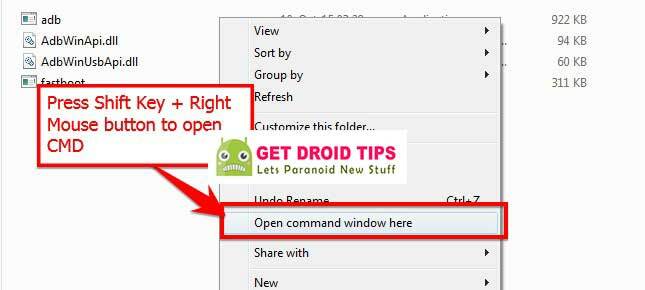
- כעת תוכל לחבר את הטלפון למחשב באמצעות כבל USB.
- השלב הבא הוא לאתחל את הטלפון שלך לאתחול / fastboot על ידי ביצוע שתי השיטות הבאות. (אתה יכול לנסות כל אחת מהשיטות)
שיטה 1 —-> ראשית כבה את הטלפון שלך והמתין לשנייה 4-5 / 5Z לאחר שהמסך נכבה. לחץ והחזק את לחצני ההפעלה והגברת עוצמת הקול יחד עד שתראה משהו על המסך. זהו זה.
שיטה 2 —–> באותו חלון CMD, תוכלו להזין פקודה זו: (לשיטה זו עליכם לחבר את הטלפון למחשב באמצעות כבל USB)adb אתחול מחדש
- כעת השג את מקש הנעילה, הזן את הפקודה המופיעה למטה בחלון הפקודה:
הד> key.txt
- כעת בטל את נעילת האתחול על ידי הזנת הפקודה.
fastboot oem get_unlock_key key.txt
- זהו זה! נעילת אתחול נעילה ב- Asus Zenfone 5 / 5Z ZE620KL / ZS620KL. תהנה!
- כעת אתחל מחדש את מטען האתחול שלך כדי לאשר אם נעילת האתחול שלך נעולה. כדי לבדוק, הזן את הפקודה.
אתחול מחדש אתחול מהיר
- זה יופיע, נעול. עכשיו אתה יכול לאתחל את הטלפון שלך על ידי הזנת הפקודה המופיעה למטה או פשוט לחיצה ממושכת על מקש ההפעלה למשך מספר שניות.
אתחול מהיר מחדש
- עכשיו אתה יכול ליהנות מהכוח להתקין את התאוששות TWRP או כל אחד מהמצבים ב- Zenfone 5 / 5Z שלך.
אני כותב תוכן טכני ובלוגר במשרה מלאה. מכיוון שאני אוהב את המכשיר של Android ו- Google, התחלתי את הקריירה שלי בכתיבה עבור מערכת ההפעלה של Android ותכונותיהם. זה הוביל אותי להתחיל את "GetDroidTips". סיימתי תואר שני במנהל עסקים באוניברסיטת מנגלור, קרנטקה.



![הורד את מצלמת Google ל- Alcatel 3 2019 [יציאת GCam APK 7.0.009]](/f/fff89c4bd812797ad877af4b00bbf149.jpg?width=288&height=384)